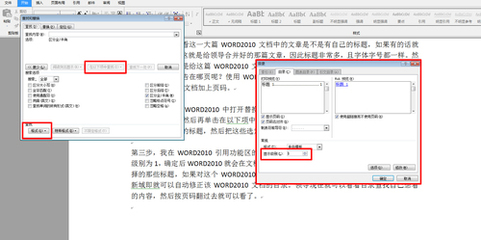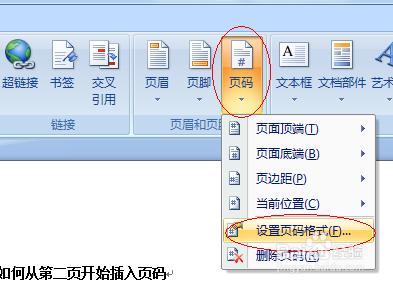发布时间:2022年04月15日 02:16:59分享人:卡农来源:互联网7
Word中可以完成的工作WPS中同样可以完成,就拿设置页码来说吧!我们经常在制作书籍和毕业论文的时候都需要给文档的下方加上页码,这样以后我们阅读起来就可以清楚的知道我们在哪个位置了。WPS中是如何实现的呢?下面就让我们一起来学习下WPS文字中是如何设置页码的。
WPS文字中页码设置教程
①单击WPS文字的“插入”按钮,选择“页眉和页脚”中的“页码”命令;
2②在弹出的“页码”对话框中选择好页码样式,然后单击确定即可插入到文档中。
3“位置”中可以设置页码显示在顶部,还是显示底部位置。“对其方式”中可以设置页码左、中、右的位置;“数字格式”中可以设置页码数字的大小格式;
WP
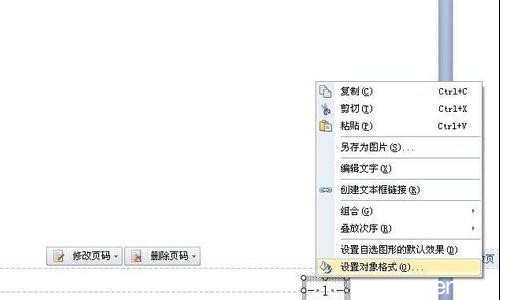
爱华网本文地址 » http://www.413yy.cn/a/216261/80049381.html
更多阅读

Word文档中如何设置页码——简介Word文档中插入页码是办公的基本操作,利用微软Office所提供的强大页码功能,我们可以实现丰富多样的页码格式。以下小编将为大家讲解一下在Word中插入页码的方法。Word文档中如何设置页码——工具/原料
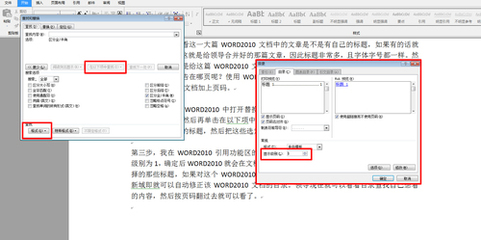
假想第1页和第2页是首页和目录,不设置页码,从第3页至第4页设置罗马数字,第5页之后设置阿拉伯数字。1. 将光标移到第二页的最后位置,点击插入页面布局中的“分隔符”,选择“分节符

Word文档中如何设置页码――简介Word文档中插入页码是办公的基本操作,利用微软Office所提供的强大页码功能,我们可以实现丰富多样的页码格式。以下小编将为大家讲解一下在Word中插入页码的方法。Word文档中如何设置页码――工具/原料
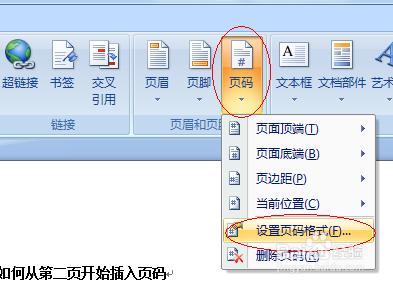
一、将前3页与后面的页分节,方法如下:先将光标放置在第4页的位置,然后点菜单栏中的“插入”――“分隔符”――再选‘分节符类型’中的“下一页”。这样就将两个要分别设置页码的页分开了,就可以方便下面的操作了。二、插入页码,方法如下

Word中如何设置页码从任意页开始算起――简介给word文档编页码的时候,往往不是从第一张开始的,默认的为第一张为第一页,不过更多的时候,需要从第三页、第四页、第n页作为第一个开始编页码,下面解决这个问题。Word中如何设置页码从任意页
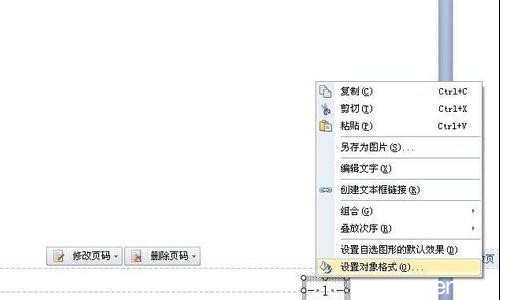
 爱华网
爱华网